
- Tổng đài 24/7: 1800 646 881
- Đăng nhập
-
 3
3

Chắc hẳn bạn đã từng gặp tình huống máy tính Linux của bạn chạy chậm, không đáp ứng nhanh như mong muốn. Đôi khi, bạn không biết nguyên nhân gốc rễ của vấn đề này. Trong bài viết này, chúng ta sẽ tìm hiểu về lệnh quan trọng vmstat và cách sử dụng nó để phân tích hiệu suất hệ thống của bạn.

Lệnh vmstat là một công cụ mạnh mẽ để theo dõi hiệu suất hệ thống Linux của bạn. Nó cung cấp thông tin về tài nguyên hệ thống, tình trạng CPU, bộ nhớ, swap và I/O. Việc hiểu rõ về vmstat có thể giúp bạn xác định xem hệ thống của bạn đang gặp phải vấn đề gì và đưa ra biện pháp cần thiết.
Lệnh vmstat là công cụ quan trọng giúp bạn hiểu rõ hơn về cách hệ thống hoạt động. Dưới đây là cách sử dụng lệnh vmstat để kiểm tra các thông số quan trọng trên Linux:
Sử dụng câu lệnh sau để chạy vmstat:
vmstat [options] [delay [count]]
Trong đó:
Khi bạn chạy lệnh vmstat, bạn sẽ nhận được một bảng chứa các thông số quan trọng. Dưới đây là một số thông số quan trọng và ý nghĩa của chúng:
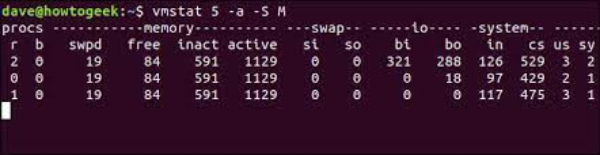
Trong phần này, chúng ta sẽ tìm hiểu cách áp dụng lệnh vmstat trong các tình huống thực tế.
Khi bạn muốn theo dõi tài nguyên hệ thống một cách tức thì, bạn có thể sử dụng lệnh vmstat với thời gian chờ là 1 và số lượng lần hiển thị là không giới hạn:
vmstat 1
Điều này cho phép bạn quan sát hiệu suất của hệ thống theo thời gian và phát hiện sự cố ngay lập tức.
Để theo dõi sử dụng CPU, tập trung vào cột us (user) và sy (system). Nếu tổng cộng của hai cột này tăng cao, điều này có thể chỉ ra rằng CPU đang bị quá tải bởi các tiến trình người dùng và hệ thống.
Xem xét cột free và buff/cache để hiểu cách bộ nhớ được sử dụng. Nếu giá trị trong cột free giảm mà giá trị trong cột buff/cache tăng, điều này cho thấy bộ nhớ đang được sử dụng hiệu quả.
Quan sát cột bi (blocks in) và bo (blocks out) để biết về hoạt động đọc và ghi vào thiết bị lưu trữ. Nếu giá trị tăng đột ngột, có thể có vấn đề về I/O.
Nếu giá trị trong cột si (swap in) và so (swap out) tăng, điều này cho thấy hệ thống đang sử dụng swap space để quản lý bộ nhớ.
Xem thêm: Hướng dẫn sử dụng lệnh “lsof” trên Linux
Sử dụng lệnh vmstat là một cách hiệu quả để giám sát và tối ưu hóa hiệu suất hệ thống Linux của bạn. Bằng cách đọc và hiểu kết quả từ vmstat, bạn có thể phát hiện vấn đề và đưa ra biện pháp kịp thời để cải thiện hiệu suất hệ thống. Hãy bắt đầu sử dụng vmstat ngay hôm nay để đảm bảo máy tính của bạn hoạt động mượt mà và hiệu quả.
Chúc bạn thành công trong việc tối ưu hóa hiệu suất hệ thống Linux của mình bằng lệnh vmstat. Hãy luôn đảm bảo rằng bạn hiểu rõ kết quả và áp dụng biện pháp cần thiết để duy trì hiệu suất tốt nhất.

Mua Cloud VPS Cao Cấp tại BKHOST
Giảm giá cực sâu, chất lượng hàng đầu. Đăng ký ngay hôm nay: